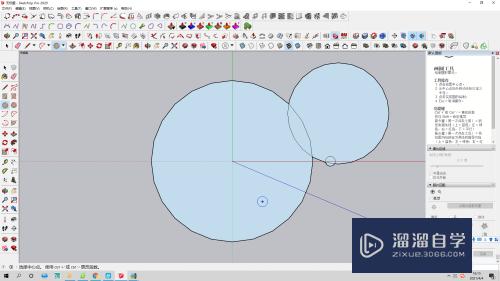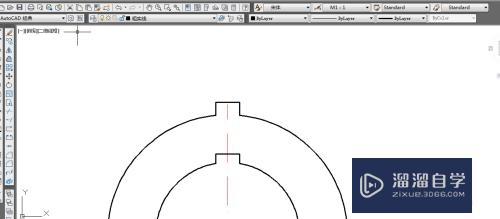Excel中如何绘制直线箭头(excel中如何绘制直线箭头形状)优质
在工作中。或者生活中。直线箭头在很多场合都会用到。那么在Excel中如何快速绘制直线箭头呢?下面小渲就来带大家看看方法吧。希望本文内容能够为大家带来帮助。
如果您是第一次学习“Excel”那么可以点击这里。免费观看Excel最新课程>>

工具/软件
硬件型号:华为MateBook D 14
系统版本:Windows7
所需软件:Excel2010
方法/步骤
第1步
打开要处理的表格文件。
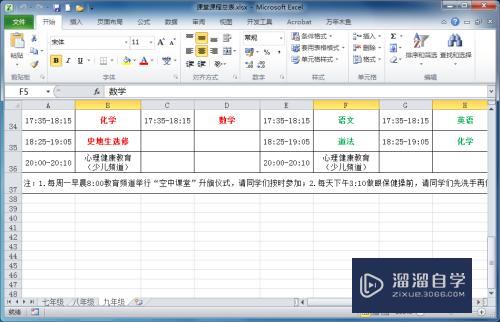
第2步
单击插入。展开插入工具面板。
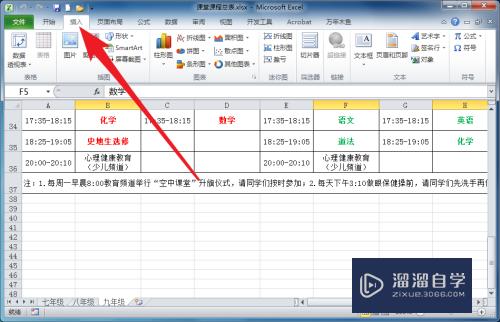
第3步
单击展开形状下拉菜单。
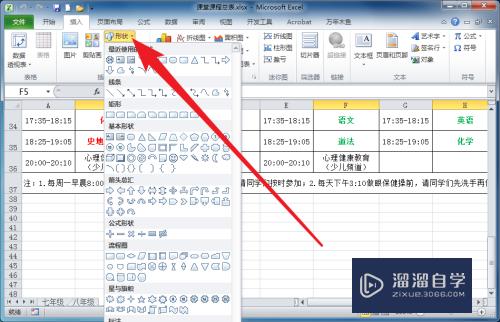
第4步
单击箭头工具。
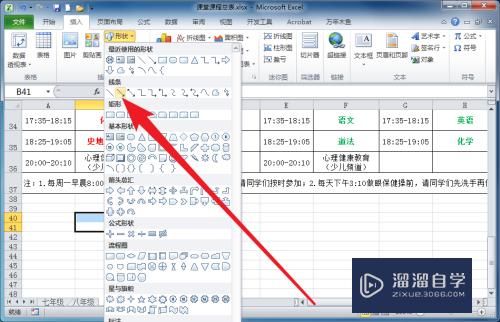
第5步
然后在场景中单击开始绘制箭头即可。
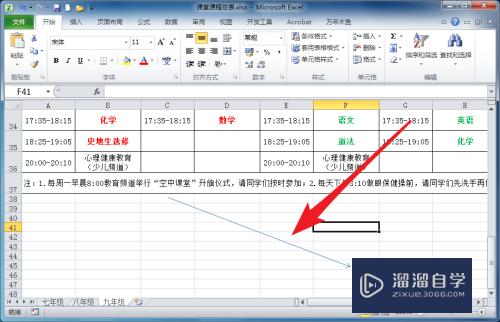
以上关于“Excel中如何绘制直线箭头(excel中如何绘制直线箭头形状)”的内容小渲今天就介绍到这里。希望这篇文章能够帮助到小伙伴们解决问题。如果觉得教程不详细的话。可以在本站搜索相关的教程学习哦!
更多精选教程文章推荐
以上是由资深渲染大师 小渲 整理编辑的,如果觉得对你有帮助,可以收藏或分享给身边的人
本文标题:Excel中如何绘制直线箭头(excel中如何绘制直线箭头形状)
本文地址:http://www.hszkedu.com/73124.html ,转载请注明来源:云渲染教程网
友情提示:本站内容均为网友发布,并不代表本站立场,如果本站的信息无意侵犯了您的版权,请联系我们及时处理,分享目的仅供大家学习与参考,不代表云渲染农场的立场!
本文地址:http://www.hszkedu.com/73124.html ,转载请注明来源:云渲染教程网
友情提示:本站内容均为网友发布,并不代表本站立场,如果本站的信息无意侵犯了您的版权,请联系我们及时处理,分享目的仅供大家学习与参考,不代表云渲染农场的立场!